win11怎么调出cpu温度 win11怎么显示cpu实时温度
更新时间:2023-11-03 14:28:08作者:jhuang
在计算机的运行过程中,CPU的温度是一个十分关键的指标,它不仅关乎计算机的性能和稳定性,还直接影响到计算机的寿命。对于使用win11操作系统的用户来说,了解win11怎么调出cpu温度是非常重要的。接下来就和小编一起来学习下win11怎么显示cpu实时温度的教程。
win11查看CPU温度的步骤
方法一:使用硬件检测工具
1、打开鲁大师,点击温度管理,等待检测。
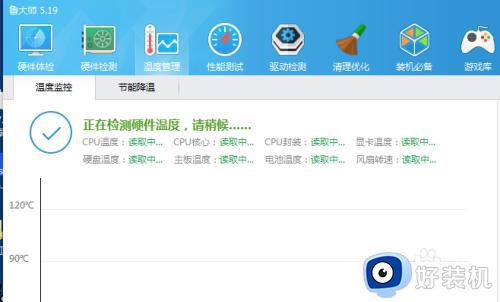
2、检测完成后,就看到当前CPU温度,并实时显示cpu温度。
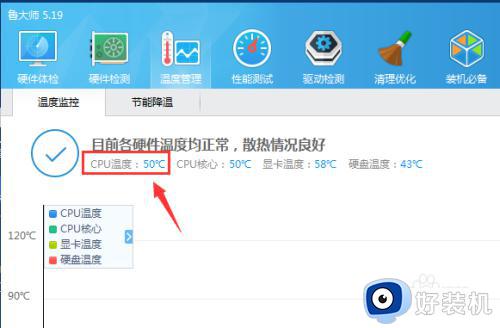
方法二:通过BIOS查看CPU温度
1、重新启动计算机,按F2或Del打开BIOS。
2、找到主板监控选项,检查CPU温度。
3、如果F2或Del进不了bios。则按住键盘“shift”,重启电脑。
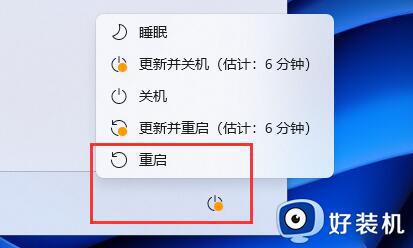
4、重启后,进入图示界面,选择“疑难解答”
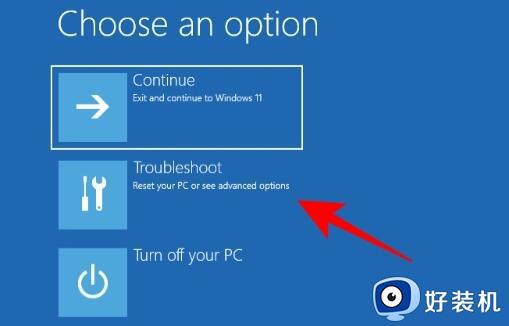
5、再选择“高级选项”进入。
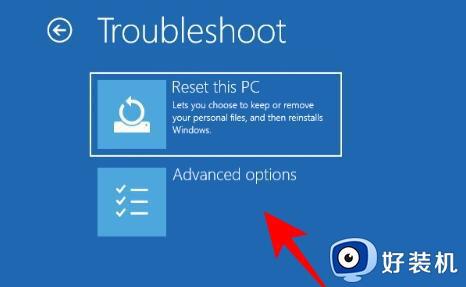
6、然后打开其中的“UEFI固件设置”。
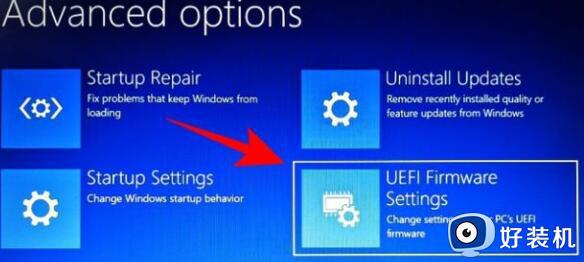
7、最后点击“重启”,就可以在图示位置看到cpu温度了。
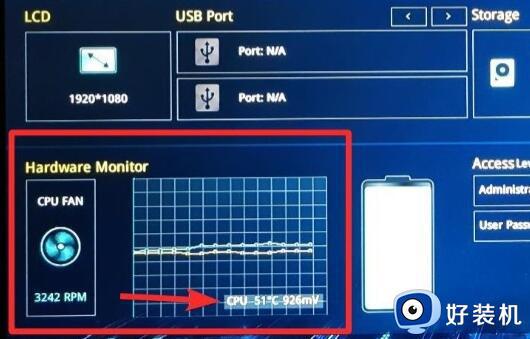
以上就是关于win11怎么调出cpu温度的全部内容,如果有出现相同情况的用户,可以按照小编提供的方法来解决。
win11怎么调出cpu温度 win11怎么显示cpu实时温度相关教程
- win11怎么调出cpu温度 win11调出cpu温度的方法
- win11怎么显示cpu温度任务栏 让win11显示cpu温度任务栏的方法
- win11自带的温度监控在哪儿 win11怎么查看cpu温度
- win11看cpu温度的方法 win11怎么看cpu温度
- win11在哪查看cpu温度 win11查看cpu温度的两种方法
- win11系统cpu温度高怎么处理 win11系统cpu温度过高处理方法
- win11怎么看显卡温度 win11如何查看电脑的显卡温度
- win11怎么查看gpu的温度多少 win11查看gpu温度的软件是什么
- win11温度高怎么办 win11开机温度高解决方法
- win11温度过高的解决方法 win11发热严重怎么办
- win11家庭版右键怎么直接打开所有选项的方法 win11家庭版右键如何显示所有选项
- win11家庭版右键没有bitlocker怎么办 win11家庭版找不到bitlocker如何处理
- win11家庭版任务栏怎么透明 win11家庭版任务栏设置成透明的步骤
- win11家庭版无法访问u盘怎么回事 win11家庭版u盘拒绝访问怎么解决
- win11自动输入密码登录设置方法 win11怎样设置开机自动输入密登陆
- win11界面乱跳怎么办 win11界面跳屏如何处理
win11教程推荐
- 1 win11安装ie浏览器的方法 win11如何安装IE浏览器
- 2 win11截图怎么操作 win11截图的几种方法
- 3 win11桌面字体颜色怎么改 win11如何更换字体颜色
- 4 电脑怎么取消更新win11系统 电脑如何取消更新系统win11
- 5 win10鼠标光标不见了怎么找回 win10鼠标光标不见了的解决方法
- 6 win11找不到用户组怎么办 win11电脑里找不到用户和组处理方法
- 7 更新win11系统后进不了桌面怎么办 win11更新后进不去系统处理方法
- 8 win11桌面刷新不流畅解决方法 win11桌面刷新很卡怎么办
- 9 win11更改为管理员账户的步骤 win11怎么切换为管理员
- 10 win11桌面卡顿掉帧怎么办 win11桌面卡住不动解决方法
